Cara menetapkan/menukar zon waktu di almalinux
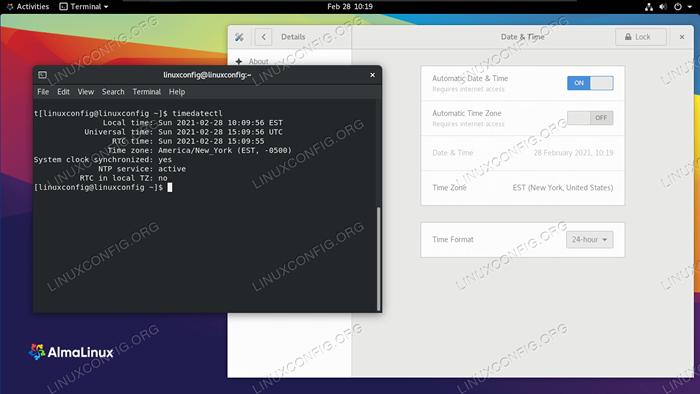
- 4782
- 1471
- Clarence Tromp
Objektif panduan ini adalah untuk menunjukkan cara menetapkan zon waktu sistem di almalinux. Ini boleh dilakukan dari kedua -dua GUI dan baris arahan, jadi kami akan meliputi kedua -dua kaedah dalam arahan berikut.
Menetapkan zon masa dan masa sistem anda biasanya dilakukan apabila pada mulanya memasang almalinux atau berhijrah dari centos ke almalinux. Sekiranya anda melangkau langkah itu semasa pemasangan, telah menukar zon waktu, atau jam sistem anda telah hanyut dari penyegerakan, kami akan membantu anda memperbaikinya.
Dalam tutorial ini anda akan belajar:
- Cara menetapkan zon waktu di Almalinux dari Gnome Gui
- Cara menetapkan zon waktu di Almalinux dari baris arahan
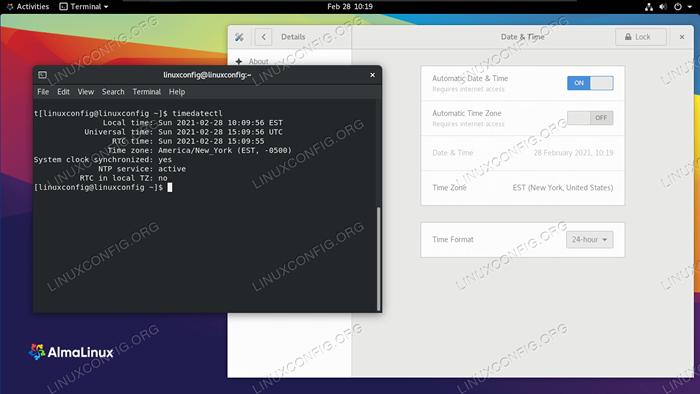 Menukar zon waktu melalui baris arahan dan GUI di Almalinux
Menukar zon waktu melalui baris arahan dan GUI di Almalinux | Kategori | Keperluan, konvensyen atau versi perisian yang digunakan |
|---|---|
| Sistem | Almalinux |
| Perisian | N/a |
| Yang lain | Akses istimewa ke sistem linux anda sebagai akar atau melalui sudo perintah. |
| Konvensyen | # - Memerlukan arahan Linux yang diberikan untuk dilaksanakan dengan keistimewaan akar sama ada secara langsung sebagai pengguna root atau dengan menggunakan sudo perintah$ - Memerlukan arahan Linux yang diberikan sebagai pengguna yang tidak layak |
Tetapkan Zon Waktu melalui GUI
Kami akan menganggap bahawa anda mempunyai gnome GUI yang dipasang di Almalinux, yang merupakan GUI lalai. Sekiranya anda menggunakan persekitaran desktop yang lain, tangkapan skrin di bawah akan kelihatan sedikit berbeza. Walau bagaimanapun, langkah -langkahnya harus sangat serupa.
- Mulakan dengan membuka menu Aktiviti dan mencari "Masa". Klik menu Tetapan Tarikh dan Masa yang muncul.
- Apabila menu Tetapan Tarikh dan Masa dibuka, kami perlu membukanya dengan kata laluan root kami sebelum kami dapat membuat perubahan. Klik butang Buka Kunci dan tentukan kata laluan anda.
- Sekarang kita dapat memilih dari zon waktu automatik dan tetapan tarikh atau kita boleh menetapkan zon waktu kita secara manual. Untuk berbuat demikian, klik pada pilihan zon waktu berhampiran bahagian bawah. Kemudian, cari bandar utama berhampiran lokasi anda yang berkongsi zon waktu yang sama seperti anda.
- Jam sistem anda kini harus disegerakkan ke zon waktu yang anda pilih. Anda tidak perlu biola dengan menetapkan masa dan tarikh secara manual, kerana Almalinux akan menanyakan pelayan waktu dalam talian untuk menentukan tarikh dan masa yang betul untuk zon waktu yang dikonfigurasikan anda. Tetapi, jika anda ingin menentukan tarikh secara manual, anda boleh mematikan tetapan tarikh dan masa automatik. Kemudian, pilihan untuk menukar tarikh dan masa anda secara manual tidak lagi kelabu. Klik untuk membuat perubahan yang diingini.
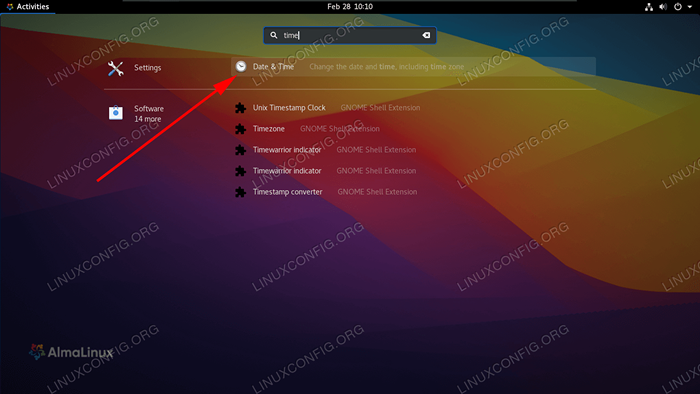 Buka tetapan tarikh dan masa dari menu Aktiviti
Buka tetapan tarikh dan masa dari menu Aktiviti 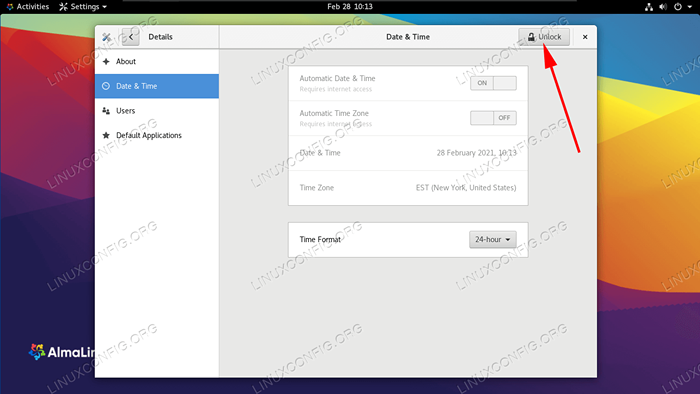 Buka kunci tetapan dengan kata laluan root
Buka kunci tetapan dengan kata laluan root 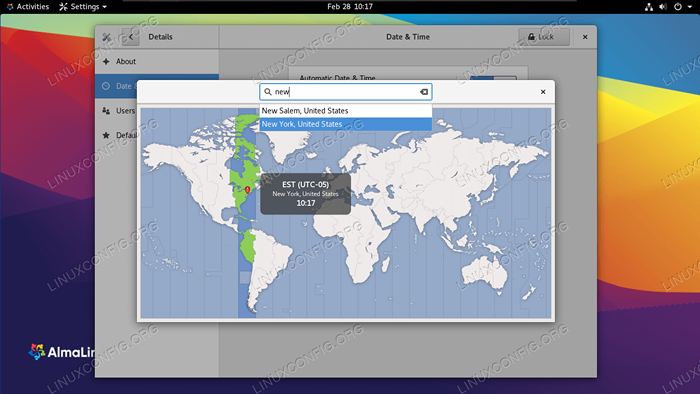 Cari bandar utama yang berdekatan yang berkongsi zon waktu yang sama
Cari bandar utama yang berdekatan yang berkongsi zon waktu yang sama 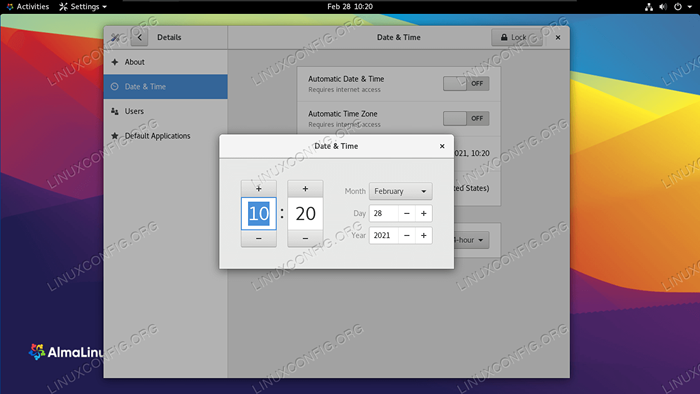 Tukar tarikh dan masa secara manual dari gnome
Tukar tarikh dan masa secara manual dari gnome Itu sahaja yang ada padanya. Anda boleh menutup menu Tetapan Tarikh dan Masa setelah anda berpuas hati dengan perubahan.
Tetapkan zon waktu melalui baris arahan
Dalam kebanyakan kes, anda mungkin hanya mahu mengkonfigurasi zon waktu anda, dan kami akan menunjukkan kepada anda bagaimana di bawah. Tetapi kami juga akan merangkumi arahan untuk menetapkan jam sistem anda secara manual, sekiranya anda mempunyai keadaan yang memerlukan anda menetapkan tarikh atau masa yang berbeza daripada pelayan waktu rasmi.
- Buka terminal dan taipkan arahan berikut untuk melihat zon waktu sistem anda kini dikonfigurasikan untuk.
$ timedatectl Masa Tempatan: Jumaat 2021-01-08 04:33:12 EST Waktu Universal: Jumaat 2021-01-08 09:33:12 UTC RTC Masa: Jum 2021-01-08 09:33:11 Zon waktu: America /New_york (EST, -0500) Sistem Jam Segerakkan: Tiada Perkhidmatan NTP: N/A RTC di TZ Tempatan: Tidak
- Senaraikan zon waktu yang tersedia dengan arahan berikut. Pilih yang berkaitan dengan lokasi anda, dan kami akan mengkonfigurasi sistem anda ke zon waktu itu dalam langkah seterusnya.
$ Timedatectl List-TimeZones
Gunakan perintah grep untuk menyempitkan carian. Dalam contoh di bawah arahan ini akan menghasilkan senarai semua zon waktu yang ada di Australia:
$ Timedatectl List-TimeZones | Grep Australia Australia/Adelaide Australia/Brisbane Australia/Broken_Hill Australia/Currie Australia/Darwin Australia/Eucla Australia/Hobart Australia/Lindeman Australia/Lord_Howe Australia/Melbourne Australia/Perth Australia/Sydney
- Sebaik sahaja anda memilih zon waktu yang betul dari senarai, gunakan sintaks berikut untuk menetapkan zon waktu sistem anda.
$ sudo timedatectl set-timeezone australia/sydney
- Sahkan bahawa perubahan telah dibuat dengan
timedatectlperintah.$ Timedatectl Masa Tempatan: Sabtu 2021-01-09 14:15:11 AEDT Waktu Universal: Sat 2021-01-09 03:15:11 UTC RTC Masa: Jum 2021-01-08 09:46:05 Zon waktu: Australia /Sydney (AEDT, +1100) Jam Sistem Disegerakkan: Tiada Perkhidmatan NTP: N/A RTC di TZ Tempatan: Tidak
- Untuk menghidupkan atau mematikan penyegerakan masa, gunakan arahan masing -masing di bawah.
$ sudo timedatectl set-ntp pada atau $ sudo timedatectl set-ntp off
- Sekiranya anda ingin menetapkan jam sistem ke beberapa tarikh dan masa sewenang -wenang. Perintah ini akan menetapkan tarikh dan masa untuk
10 Januari 2021, 12:00 PM, Tetapi ganti nilai yang anda mahukan.$ sudo date -s "10 Jan 2021 12:00:00"
Pemikiran penutupan
Dalam panduan ini, kami melihat bagaimana untuk menetapkan zon waktu sistem melalui GUI dan baris arahan di Almalinux. Bukan sahaja anda boleh menyegerakkan jam anda ke mana -mana zon waktu dunia, tetapi Linux juga membolehkan kami menetapkan nilai sewenang -wenangnya jika kami mahu.
Tutorial Linux Berkaitan:
- Cara menetapkan tarikh dan masa di almalinux
- Jam sistem vs jam perkakasan di linux
- Perkara yang perlu dilakukan setelah memasang ubuntu 20.04 Focal Fossa Linux
- Cara menukar masa di Kali Linux
- Cara berhijrah dari Centos ke Almalinux
- Perkara yang hendak dipasang di Ubuntu 20.04
- Cara menentukan zon firewalld tersuai
- Pengenalan kepada Automasi, Alat dan Teknik Linux
- Ubuntu 20.04 Panduan
- Perkara yang perlu dilakukan setelah memasang Ubuntu 22.04 Jur -ubur Jammy ..

